Hostwinds Tutoriales
Resultados de búsqueda para:
Tabla de contenido
Cómo instalar 1-Haga clic en Plantillas de aplicaciones en un VPS de hostwinds o servidor de nubes
1-Haga clic en plantillas de aplicaciones
Las plantillas de aplicaciones son marcos estándar que los usuarios emplean cuando crean aplicaciones, creando la base para que los desarrolladores de aplicaciones se construyan.Dependiendo de la plantilla, los desarrolladores pueden elegir las propiedades de la aplicación y el medio ambiente y la versión del marco con el que trabajará con el uso de plantillas de 1 clic de Hostwinds.
Portal de nubes de hostwinds
Uso del portal de nube de hostwinds, los desarrolladores pueden crear cualquier número de servidores e instalar estas aplicaciones de 1 clic en un momento.Los usuarios de Hostwinds pueden girar los servidores y luego construir cualquier cosa de WordPress a Drupal utilizando la instalación de 1 clic.
Paso 1: Inicie sesión en su área del cliente.
En el sitio web, www.Hostwinds.com, busque el enlace de inicio de sesión en la parte superior derecha de la pantalla.Una vez que lo haya hecho, Hostwinds lo dirige al panel del portal de nubes.En nuestro Documentación del producto Sección, puede ver varias averías y recorridos sobre el área del cliente de Hostwinds.
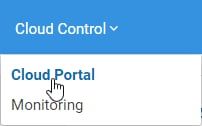
Paso 2: Ingrese el panel de control de la nube.
El menú de la barra superior del Dashboard del área del cliente contiene un desplegable llamado "Control de la nube".Haga clic en este desplegable y luego haga clic en el enlace del portal de nube en el desplegable para ingresar al panel de control de la nube.En este punto, si aún no tiene un servidor comprado y construido, se presentará un botón Green Create Server para que lo haga de inmediato.Si ya ha comprado un servidor para otros usos, consulte la parte superior derecha del panel de control para el botón de desplegable Crear verde.La primera opción en la parte superior del desplegable le enviará a la página para crear su nuevo servidor.
Alternativamente, si desea volver a instalar una aplicación, puede encontrar instrucciones para hacerlo en nuestra documentación del producto en el Reinstalando un servidor de nube página. Nota: Le recomendamos que tome una copia de seguridad del servidor que reemplazará antes de volver a instalar.Si no se toma ninguna copia de seguridad del servidor, todos los datos desaparecerán cuando se realice la reinstalación.Para este tutorial, sin embargo, estamos comenzando con ningún servidor instalado.
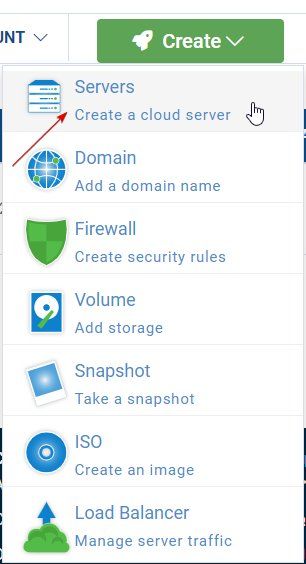
Paso 3: Crea tu servidor.
La página Crear una página de servidor ofrece múltiples opciones de imagen para instalaciones para perusionar utilizando el menú Seleccionar imagen del servidor.En este caso, las imágenes de servidor disponibles están preconidas para funcionar tan pronto como el servidor esté en funcionamiento.Desde el menú Seleccionar imagen del servidor, haga clic en la opción Menú de aplicaciones.Si lo hace, presentará todas las aplicaciones de instalación actuales de 1 clic que proporcionan Hostwinds.Haga clic en la aplicación que le gustaría instalar.
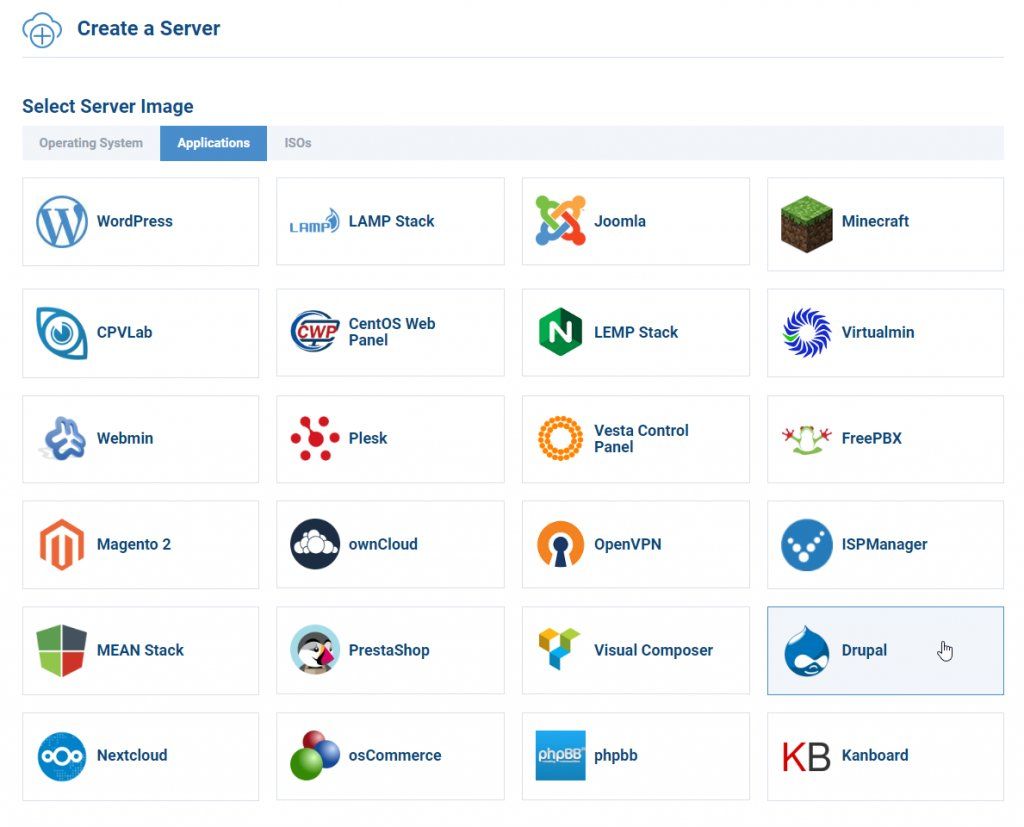
Paso 4: Elija su plan.
Una vez que haya seleccionado la aplicación que desea instalar, desplácese hacia abajo en la página para elegir el plan que desea que utilice este servidor.Hostwinds ofrece dos planes actualmente, cada uno con diferentes niveles de soporte disponibles:
Los planes totalmente administrados vienen de serie con los niveles de asistencia de asalderos de soporte descritos aquí en el Niveles de apoyo de apoyo.Estos deben poder manejar la mayoría de los problemas, usted y su servidor pueden encontrarlo.El chat y los boletos en vivo 24/7 soportan para solucionar cualquier problema, así como actualizaciones de software del sistema.Hostwinds recomienda altamente que los usuarios elijan planes totalmente administrados si no se consideran desarrolladores expertos.
Los servidores no administrados le ahorran dinero al costo de apoyo.Los servicios no administrados de Hostwinds lo apoyan hasta el punto de que haya creado un servidor, y una vez que lo haya hecho, Hostwinds confía en su experiencia y no cobra por las tareas complejas necesarias en los planes de gestión completos.Hostwinds solo recomienda comprar planes no administrados si se considera un experto.
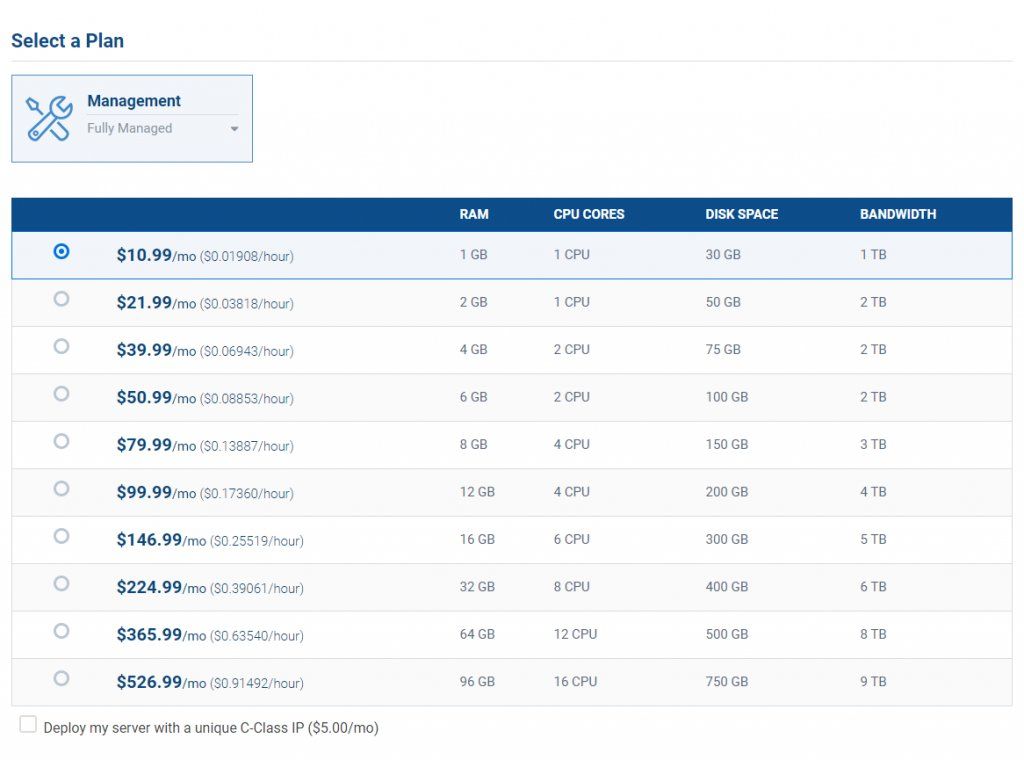
Elegir entre los planes administrados y no administrados mostrará las configuraciones de servidor disponibles para que lo investiguen, proporcione la capacidad de implementar su servidor con una IP de Clase C única, y las teclas SSH disponibles para agregar a su servidor.Una vez que lo haya hecho, podrá seleccionar una ubicación del centro de datos.Si sabe dónde se encuentra la audiencia principal para la aplicación, Hostwinds recomienda que seleccione el centro de datos más cercano a esta ubicación.Por ejemplo, si su audiencia principal es Francia, entonces el servidor de Ámsterdam es más probable que sea la opción para usted.Tenga en cuenta que la latencia (un retraso medible entre la acción tomada por un usuario y la respuesta por la aplicación web a esa acción) muestra debajo del nombre de la ubicación del centro de datos para una referencia fácil y la latencia inferior, más rápido será su aplicación..
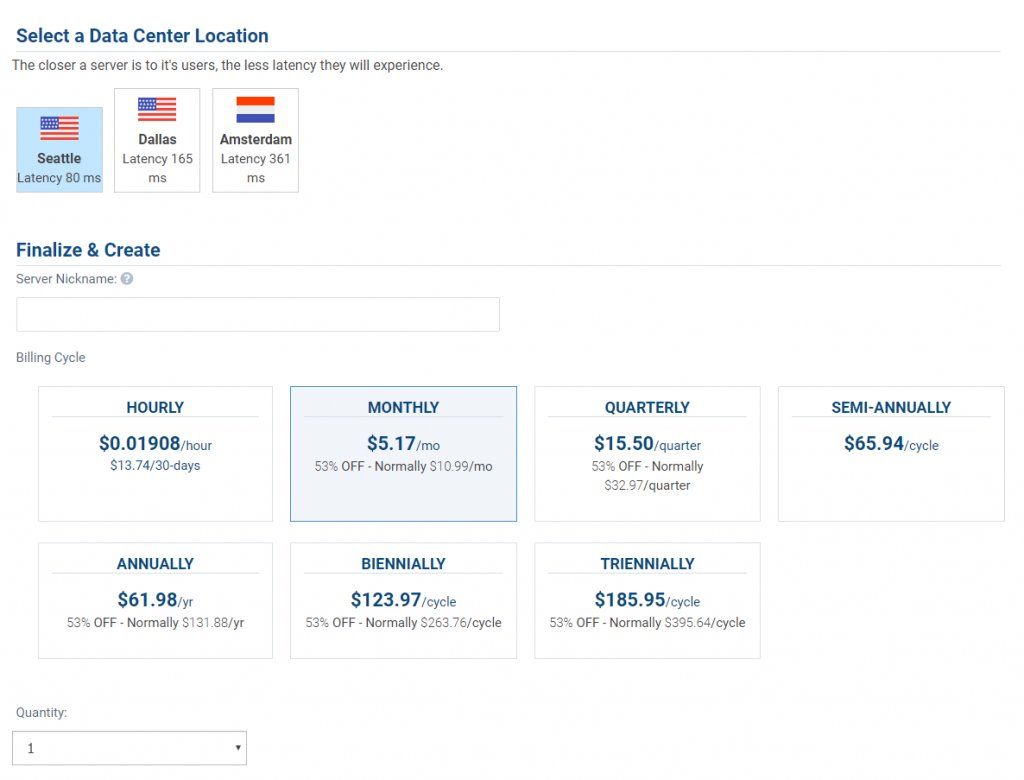
Paso 4: Finalice y cree su nuevo servidor.
Por último, para identificar su servidor rápidamente en el futuro, deberá crear e ingresar un apodo del servidor en el campo de texto proporcionado.Esto será invaluable en el futuro si está trabajando con múltiples aplicaciones y servidores.Una vez que lo haya hecho, se le proporciona una opción para su ciclo de facturación con varias opciones desde cada hora a trienal.Tenga en cuenta que puede cambiar estos ciclos en el futuro según sea necesario, pero puede experimentar cambios en los precios.Finalmente, elija la cantidad de servidores con esta instalación de 1 clic que le gustaría crear y hacer clic en el botón Green Crear Server.
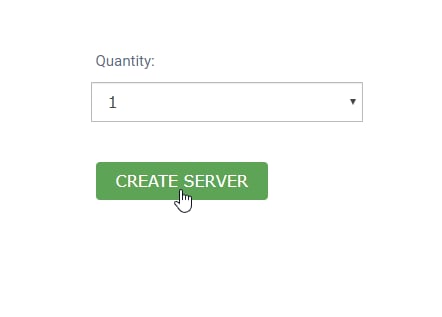
Recibirá un aviso poco después de eso, dice 'Crear instancia sucedido'.
Notas finales
Una vez finalizada la creación de su servidor, se rellenará en la página 'Mis servidores'.Podrá hacer clic en el apodo de su servidor y ponerse a trabajar.
Nota: Dependiendo de qué aplicación está instalando, puede demorar hasta 30 o 40 minutos para completar el proceso de instalación.Puede iniciar sesión en SSH si desea verificar el estado de la instalación.Aparecerá un mensaje indicando que la aplicación está instalando si sigue siendo el caso.
Escrito por Hostwinds Team / octubre 19, 2021
